交建云商-工作流程管理平台操作手册
建筑施工企业管理信息系统操作说明
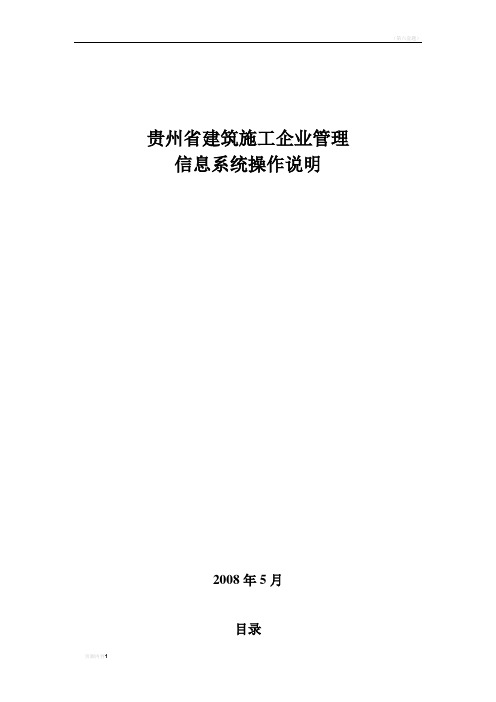
贵州省建筑施工企业管理信息系统操作说明2008年5月目录一、用户登录说明1.1系统登录 (3)二、服务性栏目介绍2.1温馨提示 (4)三、业务栏目3.企业资质核查 (4)3.1上报资质信息 (5)3.2证书资质信息 (6)3.3上报业务审批情况 (6)3.4企业基本情况表一 (7)3.5企业基本情况表二 (8)3.6企业法人简历 (8)3.7企业经理简历 (9)3.8企业技术负责人简历 (10)3.9企业财务负责人简历 (10)3.10企业经营负责人简历 (11)3.11企业简历 (12)3.12企业组织机构框图 (13)3.13企业获奖情况 (14)3.14企业处罚情况 (14)3.15有职称人员(工程技术) (15)3.16有职称人员(经济管理) (15)3.17企业(项目经理) (16)3.18企业本类专业技术人员 (16)3.19主要机械设备 (17)3.20企业代表工程业绩 (17)3.21企业负责人签字 (18)3.22数据上报 (18)3.23报表打印 (19)一、用户登录说明1.1系统登录企业首先登陆贵州建设信息网(/MCredit/ApproveWeb/gzmain/backLogin.aspx),找到贵州省建筑施工企业管理信息系统,找到登陆页面,如下图:用户确定已经插入身份认证加密锁后,点击“登陆”按钮,进入贵州省建筑施工企业管理信息系统主页面。
登录成功以后,如下图所示:此为系统业务性本系统包括:温馨提示、消息通知、业务审批情况查询、企业信用档案查询、企业数据备案申请、企业资质核查、资质资格申请、安全生产许可证申请、建造师注册申请、统计报表管理、沟通平台、系统简介等9个业务性栏目。
二、服务型栏目介绍2.1温馨提示温馨提示栏目主要提示了企业当前的上报业务名称,上报年度、时间,上报状态,审批结果等情况。
如下图所示:此为系统服务性企业必须上报的企业上报业务审批情况三、业务栏目3.企业资质核查按如下顺序进入“企业资质核查”页,点击左侧“企业资质核查”栏目如下图亮条所示:点页面“业务名称”栏目的“2008资质核查”信息条,进入如下页面,填写企业本次点导入按钮可以导入企业已经有的资质信息此三个下拉列表框均需企业用户选择填这里为企业资质核查树,列示了全部资质核查项目信息,只要逐一点开树枝填列信息,就可完成企业资质核查任务!请你按照我们下文的提示步骤完成资质核查信息的填列:3.1上报资质信息点击页面左边菜单“上报资质信息”,出现的画面和上图相同。
交建云商--工作流程管理平台操作手册
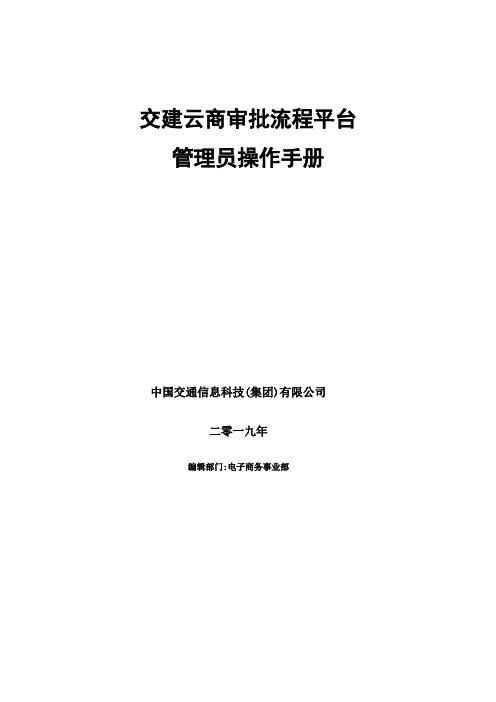
交建云商审批流程平台管理员操作手册中国交通信息科技(集团)有限公司二零一九年编辑部门:电子商务事业部1. BPS简介 (2)2. 登录 (2)2.1登录地址 (2)2.2登录主页 (3)3. 管理员主页 (4)3.1流程实例监控 (4)3.1.1主页 (4)3.1.2介绍 (4)3.2业务流程定制 (4)3.2.1步骤1 (5)3.2.2步骤2 (5)4. 流程图绘制 (7)4.1流程设计器主页及介绍 (7)4.1.1主页 (7)4.1.2图标介绍 (8)4.2连接线 (8)4.2.1介绍 (8)4.2.2基本属性及界面 (9)①.显示名称 (9)②.优先级 (9)4.2.3默认连线 (9)4.2.4.简单表达式 (9)4.2.5分支规则 (10)①.介绍 (10)②.新增规则 (10)③.分支规则条件判断页面 (11)4.3单步审批流程 (14)4.4多步审批流程 (18)4.5多条件分支(老版本:互斥网关) (28)4.5.1介绍 (28)4.5.2效果图 (28)4.5.3分支模式 (29)4.5.4聚合模式 (30)4.5.5拖拽图标到绘制区域 (31)4.5.6连接各个图标 (31)4.5.7修改图标名称 (32)4.5.8修改连接线名称 (32)4.5.9设置提交路由分支、聚合模式 (33)4.5.10设置提交路由到审批人节点的判断条件 (33)③.设置工程物资类型判断条件 (33)④.选择工程物资业务变量右值 (34)⑤.设置其他类型连接线条件 (34)⑥.保存流程,提交流程 (35)4.6子流程(改善点) (37)4.6.1场景介绍 (37)4.6.2组织机构介绍 (38)4.6.3流程图示例 (38)4.6.4上级单位流程图及添加触发事件 (39)4.6.5下级单位流程绘制 (46)4.7并行分支 (47)4.7.1场景介绍 (47)4.7.2流程图示例 (48)4.7.3并行注意事项 (48)①.提交路由 (49)②.通过路由 (49)③.部门退回路由和退回路由 (50)④.结束节点 (50)5. 常见问题 (51)5.1浏览器问题 (51)5.1.1谷歌浏览器 (51)⑦.flash加载问题 (51)5.1.2IE浏览器 (53)④.flash加载问题 (53)1.BPS简介2.登录2.1 登录地址2.2 登录主页服务器: 默认选择语言:中文、英文租户ID:不可选择用户名:同交建云商管理员登录账号密码:同交建云商管理员登录密码注:没有设置管理组织的管理员账户不可以进行登录3.管理员主页3.1 流程实例监控3.1.1主页3.1.2介绍1.组织机构目录(初始化)2.业务流程参数目录(初始化)3.流程实例查询区域4.流程实例查询结果集3.2 业务流程定制3.2.1步骤11.选择业务流程定制选项卡2.点击业务流程定制菜单3.选择左侧机构目录4.点击新增按钮3.2.2步骤21.点击流程所属机构输入框右侧弹出标识,选择需要绘制流程图的机构单位(后期简化,无需此步骤)2.点击流程审批类型下拉选项,选择绘制流程图的业务类型3.在流程显示名称输入文本框输入流程显示名称(后期改善,自动生成规范名称)4.流程定义名称,自动生成(由于子流程问题,后续需要进行讨论进一步处理,是否可手动输入)5.在业务流程描述文本域中输入描述文本6.点击保存并编辑4.流程图绘制4.1 流程设计器主页及介绍4.1.1主页主界面分为上面菜单区域、左侧图标区域、右侧画图区域、下侧流程图错误信息区域(绘制流程图有错误情况,此区域会有提示信息),这里着重说明图标区域及绘图区域。
3、业主用户简易操作手册

业主单位简易操作说明1、业主帐号登录网址:http://121.33.200.110/流程说明:业主用户:填写项目信息管理>>>分配标段用户账号、密码、定标>>>给回执>>>>>>审核从业单位自评情况>>>上报投标行为,统一由省厅处理。
各标段、企业用户、业主均不处理!①进入系统,先更新基本信息:②增加标段信息:新增,保存后,分配账号密码。
标段编码不能为中文,为便于记忆,我们建议后续账号分配应与编码保持一致,而初始密码可以设置跟账号一样。
注意:①完工的标段,必须把完工或交验情况录入完整。
②施工标务必选择对应的监理标。
否则会出现以下错误。
③定标:新增标段信息后,需要选择中标单位。
展开某某高速公路,看到标段信息树,点中具体标段,新增中标单位。
2、业主复评①企业上报之后,业主对各个标段的履约行为、其他行为进行复评。
复评完毕,须要上报。
②业主方如对履约行为、其他行为有修改的,需要向上级单位,提交扣分、加分的采信依据!③纸质的最后结果,必须按照这样的来填写。
注:复评的结果必须与纸质一致(即:既要在系统复评,也得在纸质上面打分!)A、纸质上填写加分或扣分项:直接写行为代码和分数即可。
行为代码一栏可以写多个。
分数写在信用行为里。
B、从业单位的记录不可删除,上级只能通过编辑,把分数改为为相应的得分。
C、对于加/扣分细则,建议最好咨询省质监站许工!3、回执打印收到从业单位的资料后,新增回执选择合同段打印回执即可。
交建云商_工作流程管理平台操作手册范本
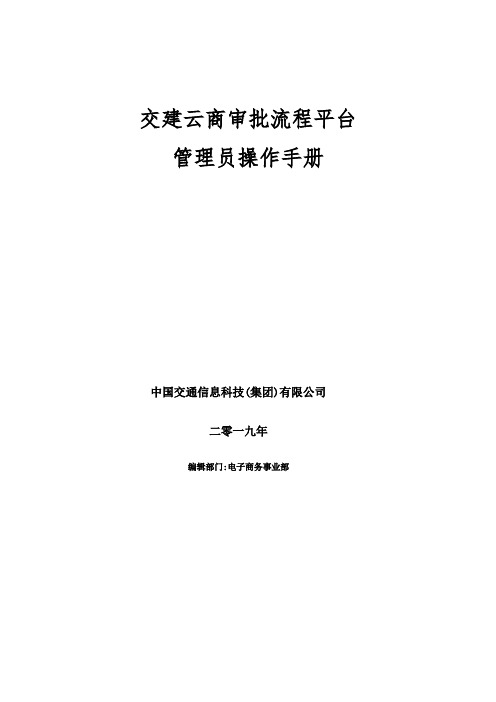
交建云商审批流程平台管理员操作手册中国交通信息科技(集团)有限公司二零一九年编辑部门:电子商务事业部1. BPS简介 (2)2. 登录 (2)2.1 登录地址 (2)2.2 登录主页 (3)3. 管理员主页 (4)3.1 流程实例监控 (4)3.1.1 主页 (4)3.1.2 介绍 (4)3.2 业务流程定制 (4)3.2.1 步骤1 (5)3.2.2 步骤2 (5)4. 流程图绘制 (7)4.1 流程设计器主页及介绍 (7)4.1.1 主页 (7)4.1.2 图标介绍 (8)4.2 连接线 (8)4.2.1 介绍 (8)4.2.2 基本属性及界面 (9)①.显示名称 (9)②.优先级 (9)4.2.3 默认连线 (9)4.2.4 .简单表达式 (9)4.2.5 分支规则 (10)①.介绍 (10)②.新增规则 (10)③.分支规则条件判断页面 (11)4.3 单步审批流程 (14)4.4 多步审批流程 (18)4.5 多条件分支(老版本:互斥网关) (28)4.5.1 介绍 (28)4.5.2 效果图 (28)4.5.3 分支模式 (29)4.5.4 聚合模式 (30)4.5.5 拖拽图标到绘制区域 (31)4.5.6 连接各个图标 (31)4.5.7 修改图标名称 (32)4.5.8 修改连接线名称 (32)4.5.9 设置提交路由分支、聚合模式 (33)4.5.10 设置提交路由到审批人节点的判断条件 (33)③.设置工程物资类型判断条件 (33)④.选择工程物资业务变量右值 (34)⑤.设置其他类型连接线条件 (34)⑥.保存流程,提交流程 (35)4.6 子流程(改善点) (37)4.6.1 场景介绍 (37)4.6.2 组织机构介绍 (38)4.6.3 流程图示例 (38)4.6.4 上级单位流程图及添加触发事件 (39)4.6.5 下级单位流程绘制 (46)4.7 并行分支 (47)4.7.1 场景介绍 (47)4.7.2 流程图示例 (48)4.7.3 并行注意事项 (48)①.提交路由 (49)②.通过路由 (49)③.部门退回路由和退回路由 (50)④.结束节点 (50)5. 常见问题 (51)5.1 浏览器问题 (51)5.1.1 谷歌浏览器 (51)⑦.flash加载问题 (51)5.1.2 IE浏览器 (53)④.flash加载问题 (53)1.BPS简介2.登录2.1登录地址2.2登录主页服务器: 默认选择语言:中文、英文租户ID:不可选择用户名:同交建云商管理员登录密码:同交建云商管理员登录密码注:没有设置管理组织的管理员账户不可以进行登录3.管理员主页3.1流程实例监控3.1.1主页3.1.2介绍1.组织机构目录(初始化)2.业务流程参数目录(初始化)3.流程实例查询区域4.流程实例查询结果集3.2业务流程定制3.2.1步骤11.选择业务流程定制选项卡2.点击业务流程定制菜单3.选择左侧机构目录4.点击新增按钮3.2.2步骤21.点击流程所属机构输入框右侧弹出标识,选择需要绘制流程图的机构单位(后期简化,无需此步骤)2.点击流程审批类型下拉选项,选择绘制流程图的业务类型3.在流程显示名称输入文本框输入流程显示名称(后期改善,自动生成规名称)4.流程定义名称,自动生成(由于子流程问题,后续需要进行讨论进一步处理,是否可手动输入)5.在业务流程描述文本域中输入描述文本6.点击保存并编辑4.流程图绘制4.1流程设计器主页及介绍4.1.1主页主界面分为上面菜单区域、左侧图标区域、右侧画图区域、下侧流程图错误信息区域(绘制流程图有错误情况,此区域会有提示信息),这里着重说明图标区域及绘图区域。
交建云商--工作流程管理平台操作手册
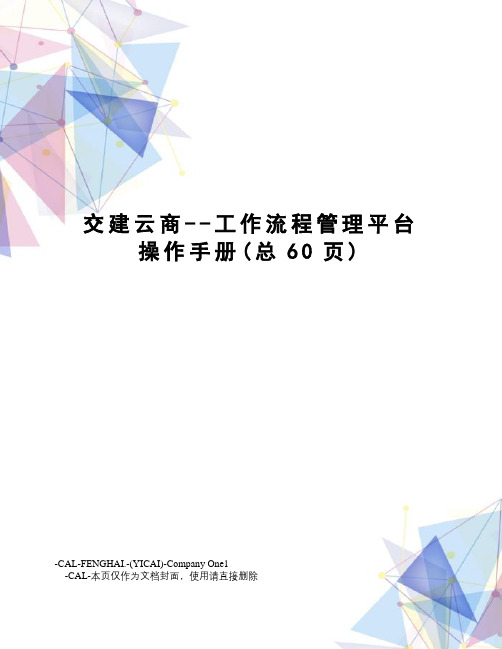
交建云商--工作流程管理平台操作手册(总60页)-CAL-FENGHAI.-(YICAI)-Company One1-CAL-本页仅作为文档封面,使用请直接删除交建云商审批流程平台管理员操作手册中国交通信息科技(集团)有限公司二零一九年编辑部门:电子商务事业部1. BPS简介 (2)2. 登录 (2)2.1 登录地址 (2)2.2 登录主页 (3)3. 管理员主页 (4)3.1 流程实例监控 (4)3.1.1 主页 (4)3.1.2 介绍 (4)3.2 业务流程定制 (4)3.2.1 步骤1 (5)3.2.2 步骤2 (5)4. 流程图绘制 (7)4.1 流程设计器主页及介绍 (7)4.1.1 主页 (7)4.1.2 图标介绍 (8)4.2 连接线 (8)4.2.1 介绍 (8)4.2.2 基本属性及界面 (9)①.显示名称 (9)②.优先级 (9)4.2.3 默认连线 (9)4.2.4 .简单表达式 (10)4.2.5 分支规则 (10)①.介绍 (10)②.新增规则 (11)③.分支规则条件判断页面 (11)4.3 单步审批流程 (14)4.4 多步审批流程 (18)4.5 多条件分支(老版本:互斥网关) (28)4.5.1 介绍 (28)4.5.2 效果图 (28)4.5.3 分支模式 (29)4.5.4 聚合模式 (30)4.5.5 拖拽图标到绘制区域 (31)4.5.6 连接各个图标 (31)4.5.7 修改图标名称 (32)4.5.8 修改连接线名称 (32)4.5.9 设置提交路由分支、聚合模式 (33)4.5.10 设置提交路由到审批人节点的判断条件 (33)③.设置工程物资类型判断条件 (33)④.选择工程物资业务变量右值 (34)⑤.设置其他类型连接线条件 (34)⑥.保存流程,提交流程 (36)4.6 子流程(改善点) (38)4.6.1 场景介绍 (38)4.6.2 组织机构介绍 (38)4.6.3 流程图示例 (39)4.6.4 上级单位流程图及添加触发事件 (39)4.6.5 下级单位流程绘制 (46)4.7 并行分支 (48)4.7.1 场景介绍 (48)4.7.2流程图示例 (48)4.7.3并行注意事项 (48)①.提交路由 (49)②.通过路由 (50)③.部门退回路由和退回路由 (50)④.结束节点 (51)5. 常见问题 (51)5.1浏览器问题 (51)5.1.1谷歌浏览器 (51)⑦.flash加载问题 (51)5.1.2IE浏览器 (53)④.flash加载问题 (53)1.BPS简介2.登录2.1 登录地址2.2 登录主页服务器: 默认选择语言:中文、英文租户ID:不可选择用户名:同交建云商管理员登录账号密码:同交建云商管理员登录密码注:没有设置管理组织的管理员账户不可以进行登录3.管理员主页3.1 流程实例监控3.1.1主页3.1.2介绍1.组织机构目录(初始化)2.业务流程参数目录(初始化)3.流程实例查询区域4.流程实例查询结果集3.2 业务流程定制3.2.1步骤11.选择业务流程定制选项卡2.点击业务流程定制菜单3.选择左侧机构目录4.点击新增按钮3.2.2步骤21.点击流程所属机构输入框右侧弹出标识,选择需要绘制流程图的机构单位(后期简化,无需此步骤)2.点击流程审批类型下拉选项,选择绘制流程图的业务类型3.在流程显示名称输入文本框输入流程显示名称(后期改善,自动生成规范名称)4.流程定义名称,自动生成(由于子流程问题,后续需要进行讨论进一步处理,是否可手动输入)5.在业务流程描述文本域中输入描述文本6.点击保存并编辑4.流程图绘制4.1 流程设计器主页及介绍4.1.1主页主界面分为上面菜单区域、左侧图标区域、右侧画图区域、下侧流程图错误信息区域(绘制流程图有错误情况,此区域会有提示信息),这里着重说明图标区域及绘图区域。
电子商务平台操作手册供应商用户
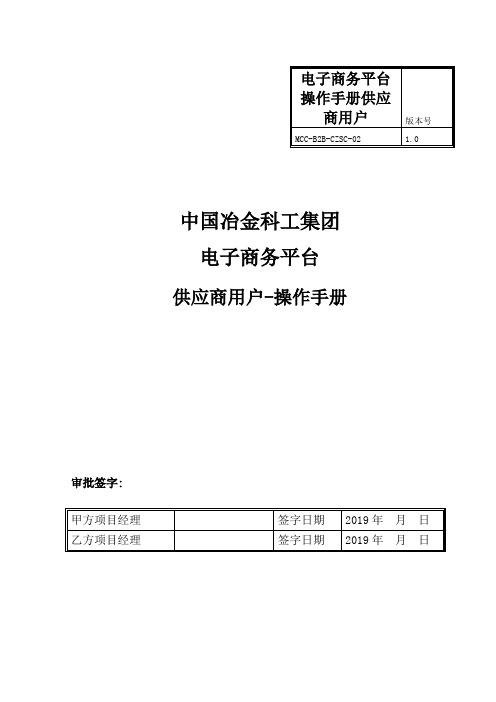
中国冶金科工集团电子商务平台供应商用户-操作手册审批签字:文档说明本文档是北京三维天地科技为中国冶金科工集团(简称:中冶集团)电子商务平台项目专门撰写的供应商用户操作手册。
本文档要紧用于指导供应商用户全面了解电子商务平台系统功能,规范使用系统。
文档操纵文档创建日期:2019年07月10 日确认日期:操纵编码:MCC-B2B-CZSC-02当前版本:1.0更换记录:文件归档:目录1综合查询 (6)1.1整体业务流程 (6)1.3操作说明 (6)1.3.1档案查询 (6)1.3.1.1业务流程 (6)1.3.1.2功能描述 (6)1.3.1.3操作步骤 (6)2供应商注册 (9)2.1整体业务流程 (9)2.2功能菜单 (10)2.3操作说明 (10)2.3.1供应商注册 (10)2.3.1.1业务流程 (10)2.3.1.2功能描述 (10)2.3.1.3操作步骤 (11)3供应商治理 (20)3.1整体业务流程 (20)3.2功能菜单 (20)3.3操作说明 (21)3.3.1一样信息爱护 (21)3.3.1.1业务流程 (21)3.3.1.2功能描述 (21)3.3.1.3操作步骤 (21)3.3.2关键信息变更申请 (23)3.3.2.1业务流程 (23)3.3.2.2功能描述 (23)3.3.2.3操作步骤 (23)3.3.3服务关系申请 (25)3.3.3.1业务流程 (25)3.3.3.2功能描述 (25)3.3.3.3操作步骤 (25)3.3.4新增准入名目申请 (28)3.3.4.1业务流程 (28)3.3.4.2功能描述 (28)3.3.4.3操作步骤 (28)3.3.5减少准入名目申请 (31)3.3.5.1业务流程 (31)3.3.5.2功能描述 (31)3.3.5.3操作步骤 (31)3.3.6新产品申请 (33)3.3.6.1业务流程 (33)3.3.6.2功能描述 (33)3.3.6.3操作步骤 (34)3.3.7认证产品信息爱护 (35)3.3.7.1业务流程 (35)3.3.7.2功能描述 (35)3.3.7.3操作步骤 (36)3.3.8认证产品信息查询 (37)3.3.8.1业务流程 (37)3.3.8.2功能描述 (37)3.3.8.3操作步骤 (37)4报价治理 (38)4.1整体业务流程 (38)4.3操作说明 (39)4.3.1询价书报价 (39)4.3.1.1业务流程 (39)4.3.1.2功能描述 (39)4.3.1.3操作步骤 (39)4.3.2报价书提交 (41)4.3.2.1业务流程 (41)4.3.2.2功能描述 (41)4.3.2.3操作步骤 (41)4.3.3报价书回退 (42)4.3.3.1业务流程 (42)4.3.3.2功能描述 (42)4.3.3.3操作步骤 (42)4.3.4已提交报价书查询 (43)4.3.4.1业务流程 (43)4.3.4.2功能描述 (43)4.3.4.3操作步骤 (43)4.3.5竞价 (44)4.3.5.1业务流程 (44)4.3.5.2功能描述 (44)4.3.5.3操作步骤 (44)4.3.6采购结果通知书接收 (45)4.3.6.1业务流程 (45)4.3.6.2功能描述 (45)4.3.6.3操作步骤 (46)4.3.7采购结果通知书查询 (46)4.3.7.1业务流程 (46)4.3.7.2功能描述 (46)4.3.7.3操作步骤 (46)5投标治理 (48)5.1整体业务流程 (48)5.2功能菜单 (48)5.3操作说明 (49)5.3.1资格预审申请 (49)5.3.1.1业务流程 (49)5.3.1.2功能描述 (49)5.3.1.3操作步骤 (49)5.3.2资格预审回退 (51)5.3.2.1业务流程 (51)5.3.2.2功能描述 (51)5.3.2.3操作步骤 (51)5.3.3预审结果通知书接收 (52)5.3.3.1业务流程 (52)5.3.3.2功能描述 (52)5.3.3.3操作步骤 (52)5.3.4预审结果通知书查询 (53)5.3.4.1业务流程 (53)5.3.4.2功能描述 (53)5.3.4.3操作步骤 (53)5.3.5公布招标投标报名 (53)5.3.5.1业务流程 (53)5.3.5.2功能描述 (54)5.3.5.3操作步骤 (54)5.3.6投标报名回退 (55)5.3.6.1业务流程 (55)5.3.6.2功能描述 (55)5.3.6.3操作步骤 (55)5.3.7标书费录入 (56)5.3.7.1业务流程 (56)5.3.7.2功能描述 (56)5.3.7.3操作步骤 (56)5.3.8投标保证金录入 (57)5.3.8.1业务流程 (57)5.3.8.2功能描述 (57)5.3.8.3操作步骤 (58)5.3.9投标 (59)5.3.9.1业务流程 (59)5.3.9.2功能描述 (59)5.3.9.3操作步骤 (59)5.3.10未提交投标书查询 (61)5.3.10.1业务流程 (61)5.3.10.2功能描述 (61)5.3.10.3操作步骤 (61)5.3.11已提交投标书查询 (62)5.3.11.1业务流程 (62)5.3.11.2功能描述 (62)5.3.11.3操作步骤 (62)5.3.12投标书回退 (63)5.3.12.1业务流程 (63)5.3.12.2功能描述 (63)5.3.12.3操作步骤 (63)5.3.13开标大厅 (63)5.3.13.1业务流程 (63)5.3.13.2功能描述 (64)5.3.13.3操作步骤 (64)5.3.14评标通知书接收 (64)5.3.14.1业务流程 (64)5.3.14.2功能描述 (64)5.3.14.3操作步骤 (64)5.3.15评标通知书查询 (65)5.3.15.1业务流程 (65)5.3.15.2功能描述 (65)5.3.15.3操作步骤 (65)1综合查询1.1整体业务流程无1.2功能菜单1.3操作说明1.3.1档案查询1.3.1.1业务流程无1.3.1.2功能描述供应商查询自身档案信息,包括差不多信息、服务关系、准入名目、认证产品、资质文件、供应商用户、关联单位。
02、建管系统操作指南--业主单位
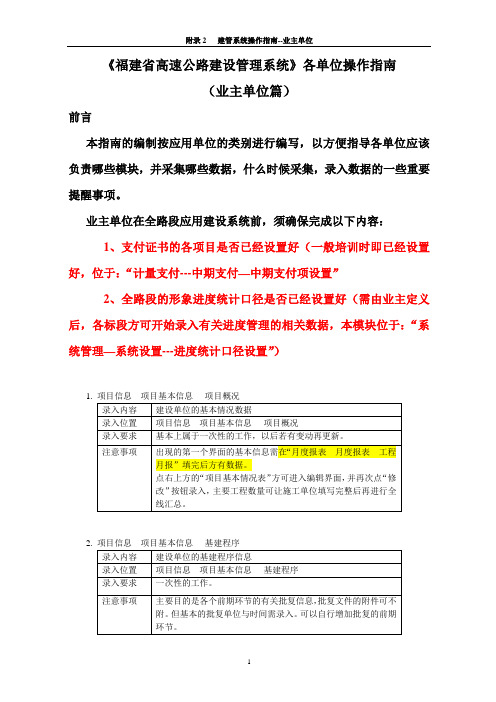
《福建省高速公路建设管理系统》各单位操作指南
(业主单位篇)
前言
本指南的编制按应用单位的类别进行编写,以方便指导各单位应该负责哪些模块,并采集哪些数据,什么时候采集,录入数据的一些重要提醒事项。
业主单位在全路段应用建设系统前,须确保完成以下内容:
1、支付证书的各项目是否已经设置好(一般培训时即已经设置好,位于:“计量支付---中期支付—中期支付项设置”
2、全路段的形象进度统计口径是否已经设置好(需由业主定义后,各标段方可开始录入有关进度管理的相关数据,本模块位于:“系统管理—系统设置---进度统计口径设置”)
1.
2.
3.
4.
5.
6.
7.
8.
9.
29. 安全管理---施工单位----安全风险评估(为系统新增模块,需展开至施工单位菜单下的安全风险评估,点击建设项目名称新增数据即可)。
中国交建工程质量管理系统操作手册
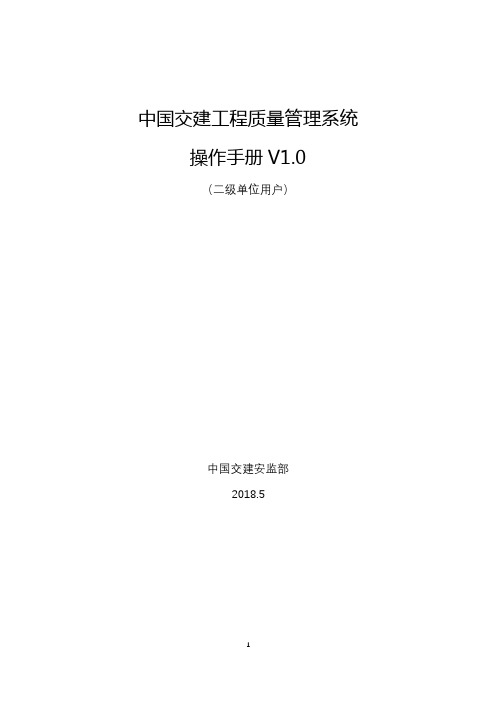
中国交建工程质量管理系统操作手册V1.0(二级单位用户)中国交建安监部2018.5目录1 前言 (1)2 创优管理 (1)2.1 创优登记 (1)2.1.1登记统计 (1)2.1.2项目录入 (2)2.1.3项目动态更新及评价 (3)2.2 创优项目确认 (5)2.3 获奖项目登记 (6)2.4 创优展示 (7)3 质量信息报表 (8)3.1 表头维护 (8)3.2 报表填报 (8)3.2.1 报表填写 (8)3.2.2报表上报 (10)3.2.3报表申请退回 (11)附表: (11)1前言创优管理模块和质量信息报表模块是中国交建工程质量管理系统的子系统,是为了贯彻执行公司的质量管理目标,进一步提升公司形象、社会信誉和管理水平而设计开发的功能。
创优管理模块通过管理在建、已建项目的创优目标、创优策划,填写工程进度和检查信息,对项目实施过程进行管理,为创优评审提供数据支撑。
系统也提供已获奖项目的录入和展示,为同类项目的创优提供丰富的资料。
创优管理模块主要包含创优登记、创优项目确认、获奖项目登记、创优展示、四个功能模块。
质量信息报表模块实现了质量信息报告的分级管理,为中国交建及所属各单位建立了健全的质量信息统计、分析和报送制度,完善了统计、分析的方法,确保了质量信息的准确性、完整性、可靠性和及时性。
实现了质量信息的动态管理,以促进质量能够持续有效的不断进行改进。
质量信息报表模块主要包含表头维护、报表填报两大功能。
中国交建工程质量管理系统网址:/quality,各单位账号密码详见附表。
2创优管理2.1创优登记各二级单位登录系统进行创优项目登记备案,填写拟创优项目的基本信息和拟创奖项。
奖项类型分为国际级、国家级、省部级和其他四大类。
每个项目可以同时申报多个奖项。
2.1.1登记统计各二级单位用户可查看本单位录入的创优项目信息,包括:申报项目数、国家级、省部级、国际级等项目信息,如下图所示:2.1.2项目录入用户登录系统可新增创优项目,登记信息包括项目基本信息、创优奖项等。
- 1、下载文档前请自行甄别文档内容的完整性,平台不提供额外的编辑、内容补充、找答案等附加服务。
- 2、"仅部分预览"的文档,不可在线预览部分如存在完整性等问题,可反馈申请退款(可完整预览的文档不适用该条件!)。
- 3、如文档侵犯您的权益,请联系客服反馈,我们会尽快为您处理(人工客服工作时间:9:00-18:30)。
交建云商审批流程平台管理员操作手册中国交通信息科技(集团)有限公司二零一九年编辑部门:电子商务事业部1. BPS简介 (2)2. 登录 (2)2.1登录地址 (2)2.2登录主页 (3)3. 管理员主页 (4)3.1流程实例监控 (4)3.1.1主页 (4)3.1.2介绍 (4)3.2业务流程定制 (4)3.2.1步骤1 (5)3.2.2步骤2 (5)4. 流程图绘制 (7)4.1流程设计器主页及介绍 (7)4.1.1主页 (7)4.1.2图标介绍 (8)4.2连接线 (8)4.2.1介绍 (8)4.2.2基本属性及界面 (9)①.显示名称 (9)②.优先级 (9)4.2.3默认连线 (9)4.2.4.简单表达式 (9)4.2.5分支规则 (10)①.介绍 (10)②.新增规则 (10)③.分支规则条件判断页面 (11)4.3单步审批流程 (14)4.4多步审批流程 (18)4.5多条件分支(老版本:互斥网关) (28)4.5.1介绍 (28)4.5.2效果图 (28)4.5.3分支模式 (29)4.5.4聚合模式 (30)4.5.5拖拽图标到绘制区域 (31)4.5.6连接各个图标 (31)4.5.7修改图标名称 (32)4.5.8修改连接线名称 (32)4.5.9设置提交路由分支、聚合模式 (33)4.5.10设置提交路由到审批人节点的判断条件 (33)③.设置工程物资类型判断条件 (33)④.选择工程物资业务变量右值 (34)⑤.设置其他类型连接线条件 (34)⑥.保存流程,提交流程 (35)4.6子流程(改善点) (37)4.6.1场景介绍 (37)4.6.2组织机构介绍 (38)4.6.3流程图示例 (38)4.6.4上级单位流程图及添加触发事件 (39)4.6.5下级单位流程绘制 (46)4.7并行分支 (47)4.7.1场景介绍 (47)4.7.2流程图示例 (48)4.7.3并行注意事项 (48)①.提交路由 (49)②.通过路由 (49)③.部门退回路由和退回路由 (50)④.结束节点 (50)5. 常见问题 (51)5.1浏览器问题 (51)5.1.1谷歌浏览器 (51)⑦.flash加载问题 (51)5.1.2IE浏览器 (53)④.flash加载问题 (53)1.BPS简介2.登录2.1 登录地址2.2 登录主页服务器: 默认选择语言:中文、英文租户ID:不可选择用户名:同交建云商管理员登录账号密码:同交建云商管理员登录密码注:没有设置管理组织的管理员账户不可以进行登录3.管理员主页3.1 流程实例监控3.1.1主页3.1.2介绍1.组织机构目录(初始化)2.业务流程参数目录(初始化)3.流程实例查询区域4.流程实例查询结果集3.2 业务流程定制3.2.1步骤11.选择业务流程定制选项卡2.点击业务流程定制菜单3.选择左侧机构目录4.点击新增按钮3.2.2步骤21.点击流程所属机构输入框右侧弹出标识,选择需要绘制流程图的机构单位(后期简化,无需此步骤)2.点击流程审批类型下拉选项,选择绘制流程图的业务类型3.在流程显示名称输入文本框输入流程显示名称(后期改善,自动生成规范名称)4.流程定义名称,自动生成(由于子流程问题,后续需要进行讨论进一步处理,是否可手动输入)5.在业务流程描述文本域中输入描述文本6.点击保存并编辑4.流程图绘制4.1 流程设计器主页及介绍4.1.1主页主界面分为上面菜单区域、左侧图标区域、右侧画图区域、下侧流程图错误信息区域(绘制流程图有错误情况,此区域会有提示信息),这里着重说明图标区域及绘图区域。
4.1.2图标介绍图标区域:1.连接线图标2.开始图标3.人工活动图标4.路由活动图标5.子流程活动图标6.自动活动图标7.结束图标8.注释图标4.2 连接线4.2.1介绍连接线是一个图标到另一个图标之间的关系媒介4.2.2基本属性及界面①.显示名称显示连接线的名称②.优先级4.2.3默认连线设置当前连接是否是默认连接线,默认连接线不需要设置表达式(判断条件)4.2.4.简单表达式设置连接线判断条件的一种方式。
左值类别:流程参数类别,一般默认选择业务变量(业务传递到流程)左值:包含流程所需要用到的公用流程参数和各业务的流程参数比较操作:等于、大于、小于…….右值:需要判断的参数值,有些参数可以进行下拉选择,有些参数可以进行手动输入下拉:类似订单类型、合同类型、供应商类型等等..手动输入:金额、数量右值类别:一般默认选择常量4.2.5分支规则①.介绍设置连接线判断条件的另一种方式,比简单表达式判断更强大,目前支持组织机构相关判断(人员、部门、单位)。
因为每个单位的流程管理不一样,所以各单位设置的分支规则也可能不一样,所以需要各单位在绘制流程时,自行进行规则的添加和设置②.新增规则双击连接线====》弹窗(选中分支规则单选按钮)===》点击浏览按钮===》弹窗(点击右上角加号图标)====》弹窗(设置条件)③.分支规则条件判断页面显示名称:设置的分支规则的名称,会显示在分支规则列表描述:对分支规则的描述信息业务资源:业务流程参数和公用参数上下文数据:目前无需设置条件符号:用来判断规则用组织机构按钮:弹出框,可供选择判断条件的值规则区域:设置的规则文本例:(单一条件)设置部门为云电商_测试航务局办公室1.输入分支规则显示名称2.输入分支规则描述3.选择判断的业务参数4.点击条件符号5.点击组织机构按钮6.选择判断的组织机构值7.点击确定按钮效果图点击确定按钮,分支规则列表会显示已设置好的分支规则点击确定按钮,连接线属性页面分支规则文本框会显示选择的分支规则点击确定按钮,当前连接线按照分支规则已设置完成判断条件其他:多条件判断规则4.3 单步审批流程步骤:1.鼠标点击人工活动,拖至右侧画图区域图①2.鼠标点击连接线图标变成可连接图标的状态3.连接开始图标到人工活动图标4.连接人工活动图标到结束图标5.修改活动名称鼠标双击人工活动名称进行修改6.设置人工活动审批人员①.双击人工活动图标②选择参与者选项卡注:当前人工活动默认审批人为提交审批人7.选择”从参与者列表获得”单选,点击右侧”加号”8.选择机构、角色、人员点击确定按钮,关闭选择参与者弹出框,再次点击参与者选项卡确定按钮。
当前审批节点审批人谢斌9.点击菜单区域保存图标提示保存成功,并且下侧错误信息区域没有错误提示,表示当前流程绘制成功10.返回业务流程定制菜单页①.绘制的流程是没有发布的,显示为空色字样,选择流程图②. 点击提交按钮点击下一步按钮,再次点击完成按钮,提示提交成功!4.4 多步审批流程最终效果图:步骤:1.拖拽三个人工活动图标至右侧画图区域2.连接各个图标开始====》人工活动人工活动====》人工活动1人工活动1====》结束3.修改人工活动图标名称4.修改连接线名称5.绘制退回的连接线审批人2=======》审批人1的连接线审批人3=======》审批人2的退回连接线审批人1======》结束图标的退回连接线6.修改退回连接线名称7.参与者设置参照单步审批流程中人员设置8.设置退回连接线条件①.双击审批人2====》审批人1的退回连接线②去除默认连线复选框,选中简单表达式单选按钮③点击左值参照按钮,选择”是否同意”选项④选择”否”下拉值选择后的效果图:⑤点击确定按钮⑥审批人2======》审批人1的退回连接线设置完成⑦审批人3======》审批人2的退回连接线和审批人1=====》结束的退回连接线依照上述步骤进行操作9.保存绘制完成的流程图提示保存成功,并且错误日志区域没有错误信息提示保存成功,并且错误日志区域没有错误信息关闭流程设计器10.提交流程①.业务流程定制菜单②.选中刚才编辑的流程定义③.点击提交按钮点击下一步按钮点击完成即可提示业务流程提交成功,此时当前绘制的流程可以进行使用4.5 多条件分支(老版本:互斥网关)4.5.1介绍场景:订单审批中,订单类型有工程物资、施工机械、办公耗材、办公资产四种类型,有些单位需要根据订单类型的不同,找不同的审批人进行审批4.5.2效果图张三审批工程物资类型订单李四审批施工机械类型订单王五审批办公耗材类型订单赵六审批办公资产类型订单4.5.3分支模式在提交路由活动设置分支模式单一分支:当前流程审批只有张三、李四、王五、赵六当中的一个人进行审批,彼此之间是互斥的关系,提交路由连接四个审批人节点,有四条连接线,但只有一个是符合条件。
多路分支:提交路由连接四个审批人节点,有四条连接线,可以有多个连接线符合条件,张三、李四、王五、赵六四人中,根据满足条件的个数,决定有几个人审批节点进行审批全部分支:提交路由连接四个审批人节点,都同时审批,一般连接线是不设置条件的(并行审批)4.5.4聚合模式全部聚合:张三、李四、王五、赵六四个审批节点都审批完成完成路由才会触发走到结束节点。
多列聚合:张三、李四、王五、赵六四个审批节点中满足条件的节点审批完成后,完成路由才会触发走到结束节点单一聚合:张三、李四、王五、赵六四个审批节点中一个审批节点满足条件的审批完成,完成路由触发走到节点节点注:分支模式和聚合模式一般是对称的,全部分支必须有一个全部聚合单一分支必须有一个单一聚合4.5.5拖拽图标到绘制区域4.5.6连接各个图标4.5.7修改图标名称4.5.8修改连接线名称4.5.9设置提交路由分支、聚合模式因为提交路由只有提交一条连接线,所以聚合模式为默认的单一聚合因为订单业务中订单类型只需选择一种业务类型,所以这里也是默认的设置分支模式为单一分支4.5.10设置提交路由到审批人节点的判断条件③.设置工程物资类型判断条件步骤:双击工程物资连接线======》连接属性弹窗去除默认连线,选择简单表达式,点击左值文本框右侧按钮====》选择业务变量弹窗选择订单类型业务变量④.选择工程物资业务变量右值点击确定按钮提交路由右侧,工程物资连接线有”*”标识,标识工程物资判断条件设置成功⑤.设置其他类型连接线条件按照②的步骤设置施工机械、办公耗材类型连接线条件注意:由于提交路由设置的单一分支,则提交路由右侧连接到各审批节点的连接线必须有一条是默认连接(无需设置判断条件,各连接线是互斥关系),如需要都设置连接线的判断条件,则将提交路由分支模式设置成多路分支即可。
图①图①中奖施工机械设置默认连接线,表示当业务数据中的订单类型不是工程物资、办公耗材、办公资产的情况,流程走施工机械连接线。
图②图②中提交路由的分支模式设置为多路分支。
四种订单类型连接线都设置了判断条件当提交的业务订单类型满足哪个连接线条件,则流程走哪条连接线。
(注:业务订单类型都不满足四种业务类型,则流程无法进行下一操作)⑥.保存流程,提交流程保存流程图:提交流程:点击提交点击下一步按钮点击完成按钮即可完成提交,右侧业务资源是刚才流程设计里面用到的业务参数4.6 子流程(改善点)4.6.1场景介绍当下级单位审批流程审批完成后,由于还需要上级单位进行审批,但是下级单位又无法在流程图中设置上级单位人员的审批节点的情况下,就可以使用子流程进行处理4.6.2组织机构介绍例:中交下级单位一航局、二航局、三航局、四航局,在做业务中,由于工程金额过大,可能还需要上级单位中交总部进行审批,则在为一航局、二航局、三航局、四航局绘制流程图时,可能还需要嵌入中交总部的流程,此时,中交总部的审批流程相对于一航局、二航局、三航局、四航局的流程就是一个子流程4.6.3流程图示例局级流程(上级单位)公司级流程(下级单位)讲解:公司级流程中的局级审批节点引用了上级单位的局级流程注意:绘制有子流程节点流程图时,要绘制好子流程图(必须要现有上级单位的流程图) 4.6.4上级单位流程图及添加触发事件跟普通流程一样,绘制好流程图,不同的区别在于要给下级单位进行引用子流程时,需要添加触发事件添加触发事件步骤1.绘制区域空白处双击====》弹窗=====》触发事件页签2.点击右上角加号图标3.点击事件动作表格4.选择表格右侧按钮5.点击浏览按钮,选择对应事件动作6.点击确定7.设置参数值点击值列的表格8.点击右侧按钮,选择对应的参数值9.点击确定按钮,查看选择的事件动作及参数值注意:参数值一定要一一对应10.点击确定按钮,流程启动后触发事件设置完成11.设置流程完成后触发事件12.设置完成后触发事件参数值13.业务变量弹窗点击确定按钮====》业务操作弹窗点击确定按钮流程属性弹窗=====》触发事件页签触发事件设置完成=====》点击确定按钮,流程触发事件设置完成,可以给予下级单位进行子流程的使用,此时上级单位流程设置完成。
